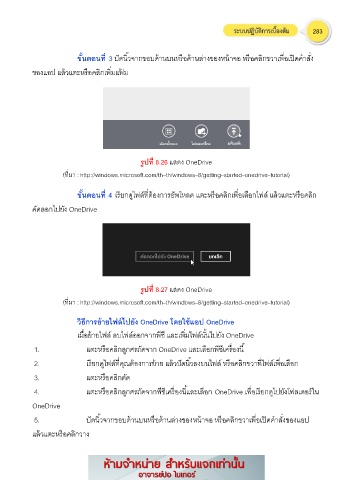Page 1340 - เตรียมสอบครูผู้ช่วยคอมพิวเตอร์_compressed
P. 1340
283
ิ
ื่
ื
ั
ื
้
้
้
่
ั
ข้นตอนที 3 ปดนิ้วจากขอบดานบนหรอดานล่างของหนาจอ หรอคลิกขวาเพอเปดคําสั่ง
้
้
ื
ของแอป แลวแตะหรอคลิกเพิ่มแฟม
ี่
รูปท 8.26 แสดง OneDrive
(ที่มา : http://windows.microsoft.com/th–th/windows–8/getting–started–onedrive–tutorial)
้
ี
์
ี่
ื่
ื
ื
้
์
ื
ั
่
ข้นตอนที 4 เรยกดูไฟลทตองการอัพโหลด แตะหรอคลิกเพอเลอกไฟล แลวแตะหรอคลิก
คัดลอกไปยัง OneDrive
ี่
รูปท 8.27 แสดง OneDrive
(ที่มา : http://windows.microsoft.com/th–th/windows–8/getting–started–onedrive–tutorial)
้
้
ี
ั
์
วิธการยายไฟลไปยง OneDrive โดยใชแอป OneDrive
ี
ี
์
่
้
ื
์
์
่
เมอยายไฟล ลบไฟลออกจากพซ และเพิมไฟลนั้นไปยัง OneDrive
ี
ื
่
ี
ื
ื
1. แตะหรอคลิกลูกศรถัดจาก OneDrive และเลอกพซเครองน้ ี
ิ
์
ื
ี
ื
้
่
่
้
์
ี
ี
์
ั
้
ื
่
2. เรยกดูไฟลทคุณตองการยาย แลวปดน้วลงบนไฟล หรอคลิกขวาทไฟลเพอเลอก
ื
3. แตะหรอคลิกตัด
ี
่
ื
ี
ี
ื
ี
ื
ื
่
์
4. แตะหรอคลิกลูกศรถัดจากพซเครองน้และเลอก OneDrive เพอเรยกดูไปยังโฟลเดอรใน
OneDrive
ั
้
้
ื
ื
ิ
ื่
้
5. ปดนิ้วจากขอบดานบนหรอดานล่างของหนาจอ หรอคลิกขวาเพอเปดคําสั่งของแอป
้
ื
แลวแตะหรอคลิกวาง